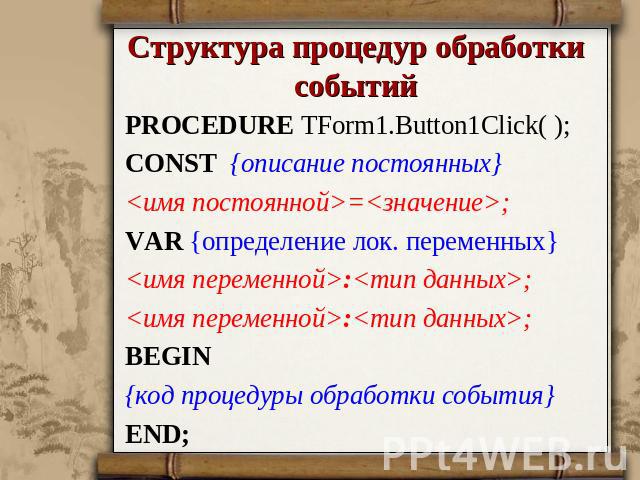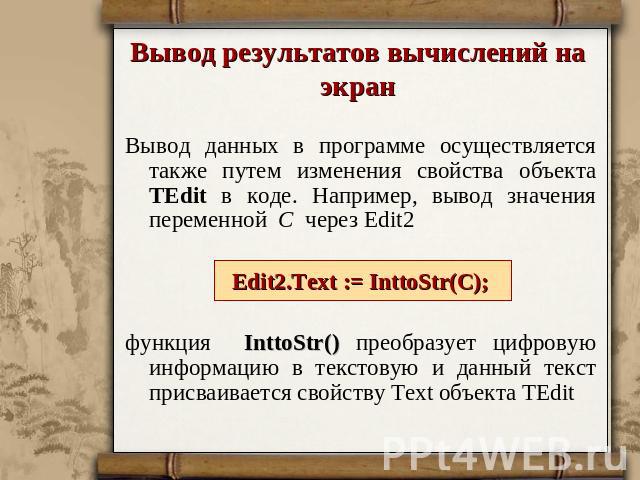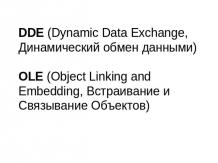Презентация на тему: Основы программирования в Lazarus

Основы программирования в Lazarus Гвасалия Д.А.

Объекты Объекты характеризуются свойствами (цвет, положение на экране и пр.) методами (действия или задачи которые выполняет объект) событиями (на какое событие должен реагировать объект).

Обработка событий Многие объекты, в том числе и кнопки, должны как-то реагировать на различные события, например на пользовательское щелканье мышкой. Чтобы сделать их способными на ответные действия, нужно написать процедуру обработки события. Самое распространенное событие – Click (Щелчок), пользователь навел курсором на объект и щелкнул кнопкой мыши.

Структура процедур обработки событий PROCEDURE TForm1.Button1Click( );CONST {описание постоянных}<имя постоянной>=<значение>;VAR {определение лок. переменных}<имя переменной>:<тип данных>;<имя переменной>:<тип данных>;BEGIN {код процедуры обработки события}END;

Переменные Переменная – представляет собой зарезервированное место в оперативной памяти для временного хранения данных. Переменная характеризуется именем и типом данныхИмя переменной – это слово, которое используется для ссылки на значение, которое содержит переменная

Соглашение об именах Имена переменных, констант, процедур, объявляемых в программе должны соответствовать следующим требованиям:начинаться с латинской буквыдолжны отсутствовать пробелыне должны содержать точкидолжны отливаться от ключевых слов языкадлина не должна превышать 255 символовМожно: CurrentNum, Total, Date_Of_BirthНельзя: 1Time, $Total, Date of Birth

Тип данных Типы данных относятся к самым фундаментальным свойствам любого языка программирования. Данные, с которыми работает программа, хранятся в оперативной памяти. Компилятору необходимо знать, сколько места они занимают, и какие действия с ними можно выполнять. Т.О. тип данных однозначно определяет возможный диапазон значений переменной и допустимые над ней действия.

Ввод данных Присвоение значений переменной – используется оператор присвоения (:=)Переменная := Выражение;Пример: time: = 10;Name: =‘Иванов’;Ввод данных в программу осуществляется путем изменения свойства объекта TEdit в коде. Например, ввод значения переменной N через Edit1 N : = StrtoInt(Edit1.Text);StrtoInt() – функция преобразует текстовую информацию, введенную в Edit1, в цифровую типа IntegerStrtoFloat() – функция преобразует текстовую информацию, введенную в Edit1, в действительное число

Вывод результатов вычислений на экран Вывод данных в программе осуществляется также путем изменения свойства объекта TEdit в коде. Например, вывод значения переменной С через Edit2 Edit2.Text := InttoStr(С);функция InttoStr() преобразует цифровую информацию в текстовую и данный текст присваивается свойству Text объекта TEdit

Математические операторы

Приоритет операций

Математические функции

Графика Для рисования рисунков будем использовать объект TImageРисование выполняется путем обращения к свойству Canvas (графическая канва) этого объекта: Image1.Canvas.

Система координат графического объекта по умолчанию левый верхний угол имеет координаты (0,0). Координаты измеряются в пикселях.

Классы Классы: позволяют определять положение фигур и задавать различные параметры фигур (тип линий, вид заливки и пр.)

Работа с классами Определение цвета линииОбъект.Canvas.Pen.Color := {цвет};Определение цвета заливкиОбъект.Canvas.Brush.Color := {цвет};Цвета:clBlack – черныйclRed - красныйclBlue – синийclWhite - белыйПример: Image1.Canvas.pen.Color := clblue;

Графические функции LineTo (x1, y1) - линия и начальной точки в точку с координатами (x1,y1) Rectangle (x1, y1, x2, y2) - прямоугольник (или квадрат), заполненный цветом текущей кисти и обрамлённый цветом текущего пера; (x1,y1) – координаты верхнего угла, (x2,y2) - координаты правого нижнего. Ellipse (x1, y1, x2, y2) – эллипс вписывается в прямоугольник, с координатами верхнего левого угла (x1,y1) и правого нижнего (x2,y2).

Использование функций рисования Пример:Image1.Canvas.pen.Color := clblue;Image1.Canvas.LineTo(100,100);